解决电脑IP配置错误的方法(修复电脑IP配置错误的简单步骤)
在使用电脑连接网络时,我们经常会遇到IP配置错误的情况。这种问题可能导致无法访问互联网,甚至无法正常使用局域网。本文将介绍如何快速修复电脑IP配置错误,并提供一些实用的方法和技巧。
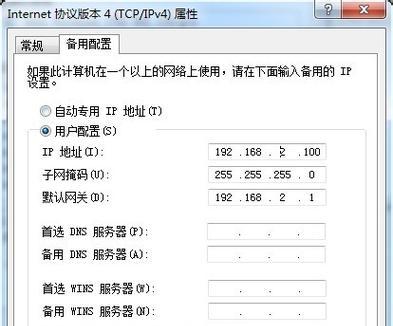
检查网络线缆连接状态
网络线缆连接状态是导致电脑IP配置错误的常见原因之一。请确保网络线缆牢固连接,没有松动或断裂。
重启路由器和电脑
有时候,通过重启路由器和电脑可以解决IP配置错误的问题。请依次关闭路由器和电脑,等待几分钟后再重新启动它们。
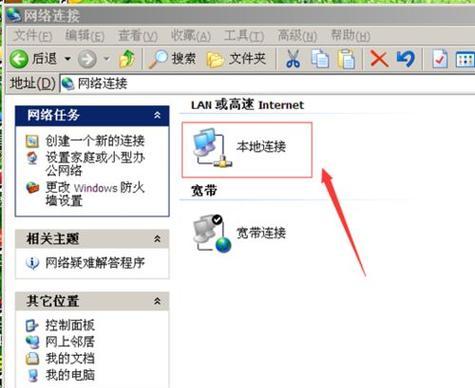
检查IP地址设置
通过检查IP地址设置,可以确定是否存在IP配置错误。在Windows系统中,打开“控制面板”->“网络和共享中心”->“更改适配器设置”,右键点击“本地连接”->“属性”,双击“Internet协议版本4(TCP/IPv4)”,确保“自动获取IP地址”和“自动获取DNS服务器地址”被选中。
使用命令提示符重置网络设置
打开命令提示符窗口,输入“ipconfig/release”命令释放当前的IP地址,然后输入“ipconfig/renew”命令重新获取新的IP地址。这个过程将重置网络设置,有助于修复IP配置错误。
更新网络驱动程序
过时或损坏的网络驱动程序可能导致IP配置错误。请访问电脑制造商的官方网站,下载并安装最新的网络驱动程序,然后重新启动电脑。
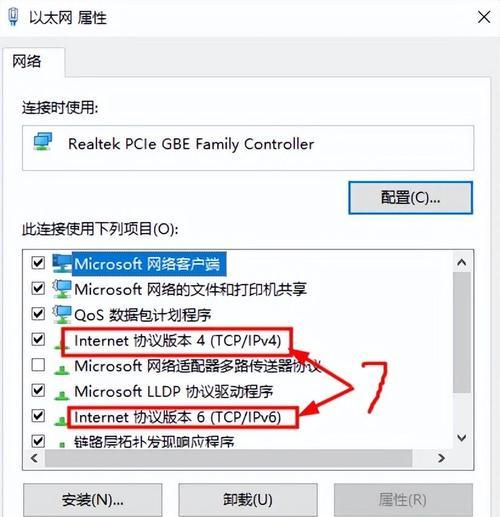
检查防火墙和安全软件设置
防火墙和安全软件可能会阻止正确的IP配置。请检查防火墙和安全软件的设置,确保它们不会干扰网络连接。
使用网络故障排除工具
现代操作系统通常都提供网络故障排除工具,可以自动检测和修复IP配置错误。在Windows系统中,打开“控制面板”->“网络和共享中心”->“故障排除”来运行网络故障排除工具。
更换网络线缆
有时候,网络线缆本身存在问题,可能导致IP配置错误。尝试更换一个新的网络线缆,看看是否能够解决问题。
禁用IPv6协议
IPv6协议可能与一些旧的网络设备不兼容,导致IP配置错误。在“本地连接属性”窗口的“Internet协议版本6(TCP/IPv6)”选项卡中,将其禁用,然后重新启动电脑。
使用固定IP地址
如果以上方法都无法解决IP配置错误,可以尝试手动设置固定IP地址。在“本地连接属性”窗口的“Internet协议版本4(TCP/IPv4)”选项卡中,选择“使用下面的IP地址”,并填入适当的IP地址、子网掩码和默认网关。
检查路由器设置
有时候,IP配置错误是由于路由器设置错误引起的。请登录路由器的管理界面,检查DHCP服务器设置是否正确,并确保IP地址分配范围没有重叠。
重装网络驱动程序
如果网络驱动程序严重损坏或不可用,可以考虑重新安装它。在设备管理器中找到网络适配器,右键点击并选择“卸载设备”,然后重新启动电脑。
清除DNS缓存
DNS缓存中的错误条目可能导致IP配置错误。打开命令提示符窗口,输入“ipconfig/flushdns”命令来清除DNS缓存。
联系网络服务提供商
如果所有方法都无效,可能是由于网络服务提供商的问题。请联系网络服务提供商的技术支持,报告IP配置错误的情况,并寻求进一步的帮助。
修复电脑IP配置错误可能需要尝试多种方法,取决于具体情况。通过检查网络线缆连接、重启设备、检查设置、使用命令提示符、更新驱动程序等方法,大部分IP配置错误可以迅速解决。如果问题依然存在,可以尝试更高级的方法或联系专业技术人员来解决。在修复IP配置错误时,请谨慎操作并备份重要数据,以避免不必要的损失。
标签: 电脑配置错误
相关文章

最新评论